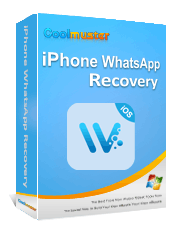現在、何十億人もの人々が WhatsApp を毎月使用しており、Viber、Telegram、Facebook の Messenger を上回る主要なインスタント メッセージング プラットフォームとなっています。 WhatsApp のローカル バックアップ機能を使用すると、ユーザーはチャット、メディア、その他のアイテムを保持したまま、デバイスを簡単に切り替えることができます。
この記事では、WhatsApp データのローカル バックアップを作成する方法について説明します。このバックアップには、インターネット接続なしでいつでもアクセスでき、他のデバイスに簡単に転送できます。また、ローカル バックアップの場所、このバックアップから WhatsApp を復元する方法、削除する方法についても説明します。早速始めましょう。
WhatsApp ローカル バックアップは、ユーザーがチャット履歴、メディア ファイル、その他のデータをデバイスの内部ストレージまたは外部 SD カードに直接保存できる機能です。クラウドベースのバックアップ (Google Drive や iCloud など) とは異なり、ローカル バックアップはオフラインで保存されるため、インターネット接続がなくてもアクセスできます。
WhatsApp ローカル バックアップの主な機能:
WhatsApp のローカル バックアップの作成は簡単なプロセスですが、 Androidと iPhone デバイスでは手順が若干異なります。以下では、両方の方法について説明します。
Androidユーザーの場合、WhatsApp をローカルにバックアップするのは非常に簡単です。
ステップ 1. Androidデバイスで WhatsApp アプリケーションを起動します。
ステップ2. 右上隅にある3点メニューをタップし、「設定」を選択します。
ステップ 3. 「チャット」>「チャットバックアップ」を選択します。
ステップ 4. 「バックアップ」をタップして、即時ローカルバックアップを作成します。
もちろん、自動バックアップを設定し、[Google ドライブにバックアップ] をタップして [なし] を選択することもできます (これにより、バックアップはローカルにのみ保存されます)。

iPhone ユーザーの場合、WhatsApp のローカル バックアップは iCloud を通じて実行されるため、 Androidと同じローカル ストレージ バックアップ方法はありません。従うべき手順は次のとおりです。
ステップ1.「設定」を開き、Apple ID(上部にある名前と写真)をタップします。
ステップ2.「iCloud」をタップし、iCloud Driveがオンになっていることを確認します。
ステップ 3. 下にスクロールして、iCloud を使用するアプリのリストで WhatsApp が有効になっていることを確認します。
ステップ4. WhatsAppを開きます。
ステップ5. 「設定」(右下の歯車アイコン)をタップします。
ステップ6.「チャット」に移動し、「チャットバックアップ」をタップします。

ステップ 7. 「今すぐバックアップ」をタップして、チャットとメディアを iCloud に手動でバックアップします。
携帯電話ではすべてのバックアップ ファイルが内部ストレージ (または SD カードがある場合) に保存されます。 Androidのファイル マネージャー アプリを使用すると、保存されたバックアップを表示したり、取得したりすることができます。 WhatsApp がこれらの貴重な思い出を保存する場所を見つけて、重要なものがすべて安全にバックアップされていることを確認してください。 WhatsApp のローカル バックアップの場所を見つける手順は以下のとおりです。
ステップ1. 「ファイルマネージャー」を起動するか、電話機にない場合はインストールします。
ステップ 2. 携帯電話の SD カードまたは内部ストレージに移動します。
ステップ 3. 「WhatsApp」フォルダーを見つけて開き、「データベース」フォルダーを押します。次に、利用可能な暗号化された WhatsApp ローカル バックアップ ファイルがすべて表示されます。

WhatsApp のローカル バックアップを復元または移動するには、それがデバイス上のどこに保存されているかを知っておく必要があります。それを見つけたら、バックアップの名前を変更し、WhatsApp を再インストールできます。複雑に聞こえるかもしれませんが、次の簡単な手順に従うことで、その方法を簡単に学ぶことができます。
ステップ1.「ファイルエクスプローラー」アプリケーションを起動します。
ステップ2.「デバイスストレージ」に移動し、「WhatsApp」ボタンをタップします。
ステップ 3. バックアップを保存した場所に基づいて、「SD カード」または「データベース」をタップします。

ステップ 4. 過去 7 日間の WhatsApp バックアップは、「msgstore-YYYY-MM-DD.1.db」whatsapp バックアップ場所形式です。バックアップ ファイルの名前を変更し、名前から日付を削除するには、目的のバックアップ ファイルを選択し、[その他のオプション] ボタンを選択します。
ステップ 5. 携帯電話に WhatsApp がすでにインストールされている場合は、すべてのチャットとデータを簡単に取り戻すことができます。 WhatsApp をアンインストールし、アプリを再インストールするだけで、再開できます。再起動したら、既存の番号を入力し、保存されているバックアップ コンテンツが即座に復元されるまで待ちます。 「復元」ボタンを 1 回タップするだけで、WhatsApp データが復元されます。
もちろん、 WhatsApp データをコンピュータにバックアップすることもできます。ここではAndroidとiPhoneに分けて方法を紹介します。
Coolmuster iPhone WhatsApp Recovery(iPhone WhatsApp復元) iPhone および iPad 上の WhatsApp データを回復するために設計された特殊なツールです。 WhatsApp メッセージと添付ファイルを iPhone からコンピュータにバックアップできます。また、 iOS内部ストレージから WhatsApp を取得したり、コンピューターへの iTunes バックアップを取得したりすることもサポートされています。
iPhone WhatsApp Recovery の主な機能:
このプログラムを使用して iPhone WhatsApp をコンピュータにバックアップする方法のガイドは次のとおりです。
01開始するには、iPhone WhatsApp Recovery をコンピュータにダウンロードしてインストールします。プログラムを起動した後、「 iOSデバイスから回復」オプションを選択します。次に、USB ケーブルを介してiOSデバイスをコンピュータに接続します。

02接続したら、回復したいデータの種類を選択し、「スキャンの開始」をクリックします。 (WhatsApp チャットの場合は、デバイスのロック解除プロンプトにすぐに応答してください。)

03スキャンが完了したら、ファイルをプレビューし、回復したいファイルを選択します。選択が完了したら、「コンピュータに復元」をクリックして、iPhone からコンピュータに WhatsApp データをバックアップします。

ビデオガイド
Coolmuster 、 Androidユーザー向けにCoolmuster Android WhatsApp Recovery (Android WhatsApp復元)製品も用意しています。この強力なソフトウェアを使用すると、WhatsApp チャットのバックアップと復元が簡単になります。さらに、この特殊なツールは、モバイル デバイスから紛失または削除された WhatsApp データの回復にも役立ちます。
Android WhatsApp Recovery の主な機能の一部を次に示します。
Android WhatsApp Recovery でAndroid WhatsApp ファイルをバックアップする手順は次のとおりです。
01 Android WhatsApp Recovery を PC にダウンロードしてインストールしてください。
02携帯電話をコンピュータに接続してリンクを作成するには、USB ケーブルを使用し、モバイル デバイスを選択して、[次へ] を押します。

03ソフトウェアは、バックアップとして機能する WhatsApp データを抽出するためのスキャン プロセスを開始します。

ビデオガイド
この記事を通じて、WhatsApp のローカル バックアップとは何か、そしてその方法について学びました。もちろん、上記で説明した方法のいずれかを使用して、WhatsApp データを簡単かつ安全にバックアップおよび復元できます。ただし、最も効率的な方法はCoolmuster iPhone WhatsApp Recovery(iPhone WhatsApp復元)とCoolmuster Android WhatsApp Recovery (Android WhatsApp復元)を使用することです。これらは、WhatsApp メッセージと添付ファイルをバックアップするための効果的かつ効率的なツールです。したがって、この優れたアプリを今すぐ試して、WhatsApp データを問題なく保護してください。
関連記事:
WhatsApp バックアップはAndroid /iPhone/Google ドライブのどこに保存されますか?
WhatsAppでバックアップが見つからない問題を修正する方法? - 9 つのクイックフィックスはここにあります!